在学习案例前我们先了解一下ppt和pptx文件的区别:
ppt格式文件是MS Office 2003 以前版本中的 Power Point生成的文档,任何版本的Power Point都可以兼容、打开,但是很多新特效不支持ppt文件。
pptx格式文件是MS Office 2007以上版本中的Power Point生成的文件,具有更丰富的图形、渐变、动画效果。2007以下版本的Power Point无法直接打开这种格式的文件,如果2003版本想要打开pptx文件,要下载安装PPT Viewer软件或者Office兼容包。
案例效果
将下图左侧的ppt格式文件改为右侧的pptx格式文件。
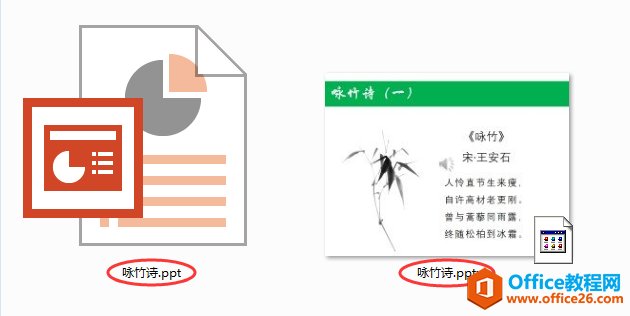
方法一、通过重命名进行修改
操作步骤:
选中ppt文件,单击鼠标右键,在弹出的菜单中选择"重命名",然后在文件名称框内默认显示的"咏竹诗.ppt"后面输入"x",最后按键盘上的回车键确认。

方法二、通过文件"属性"对话框进行修改
如何快速保存PPT幻灯片背景图片以便将其应用到其他地方
应用场景下图PPT中有一张品茶题材背景图片的幻灯片,我们想将其背景图片快速保存下来,以方便在其他地方应用。操作步骤1、鼠标单击选中要保存其背景图片的幻灯片,再单击鼠标右键
操作步骤:
选中ppt文件,单击鼠标右键,在弹出的菜单中选择"属性",打开"属性"对话框。在文件名称框中默认显示的"咏竹诗.ppt"后面输入"x",最后单击"确定"按钮。
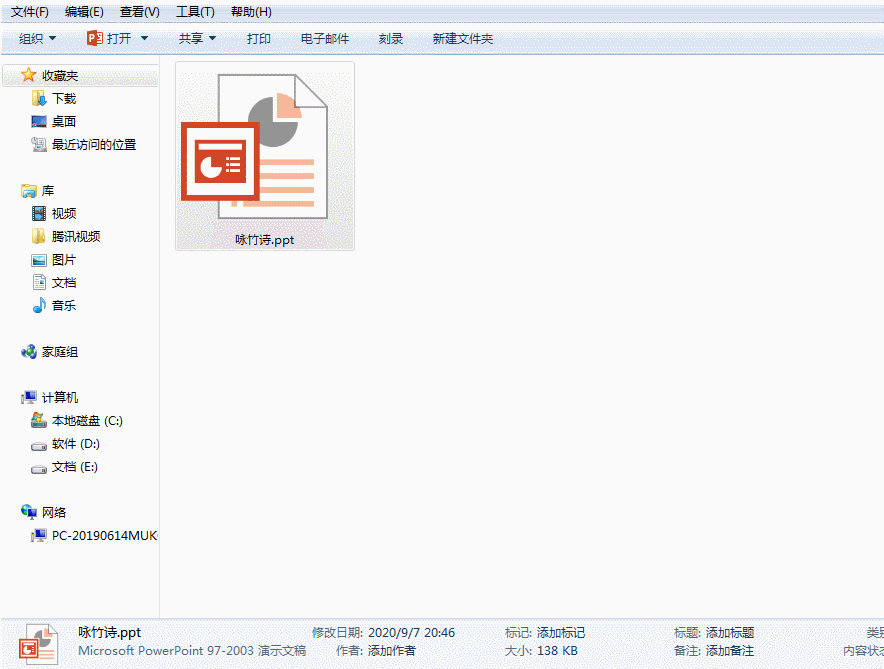
方法三、将ppt文件另存为pptx文件
操作步骤:
将ppt格式文件用2007 以上版本打开(这里为Power Point2016),执行"文件"-"另存为"命令,选择存放位置,在打开的"另存为"对话框中可见“文件名”编辑栏中的扩展名已自动变为"pptx",最后单击"保存"按钮。
说明:如果遇到“另存为”对话框中“文件名”编辑栏中的扩展名仍为ppt的情况,可在“保存类型”下拉列表中选择“Power Point 演示文稿(*.pptx)即可。

小提示
三种转换方法中,前面两种方法是直接将ppt格式文件变成pptx格式文件,而方法三是在原ppt文件之外另外生成了一个pptx文件。

方法三在原ppt文件之外单独生成了一个pptx文件。
如何对PPT幻灯片进行快速拆分、合并?
PPT幻灯片的拆分、合并是在PPT制作过程中比较常用的操作,这篇文章我们一起来学习一下。一、幻灯片的快速拆分应用案例:下图的PPT幻灯片中介绍了三个视频技巧转场方法,我们想将该张幻






